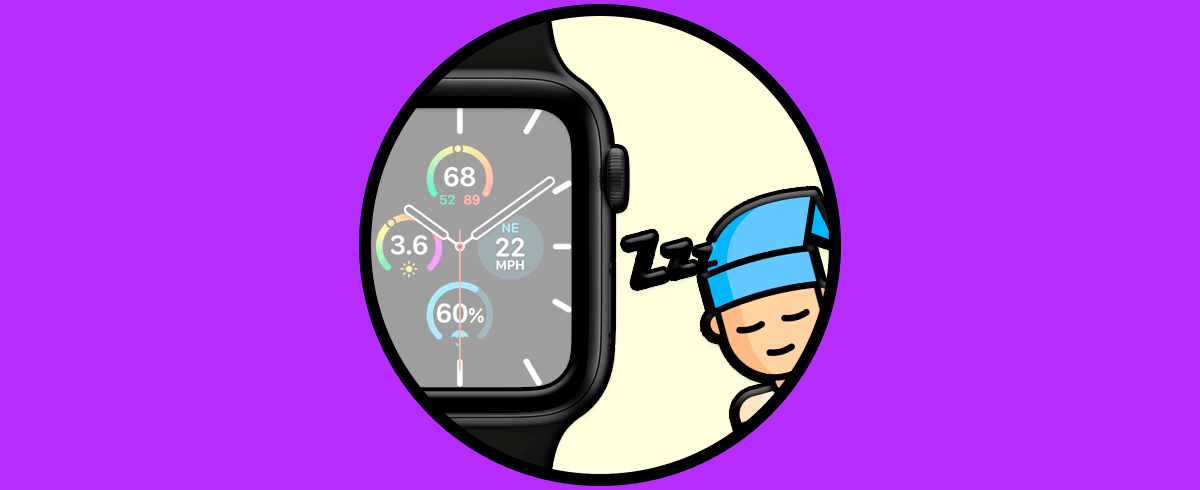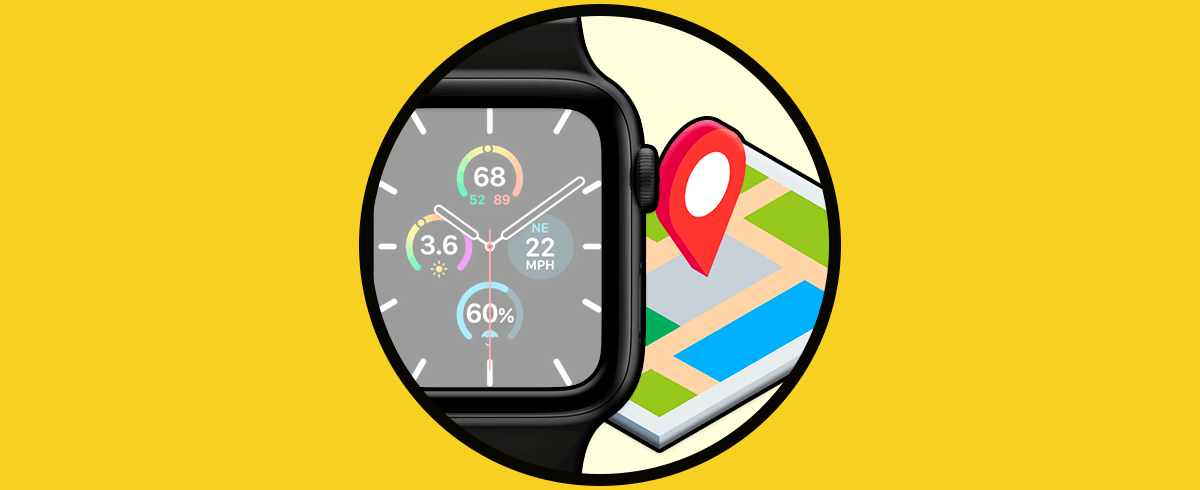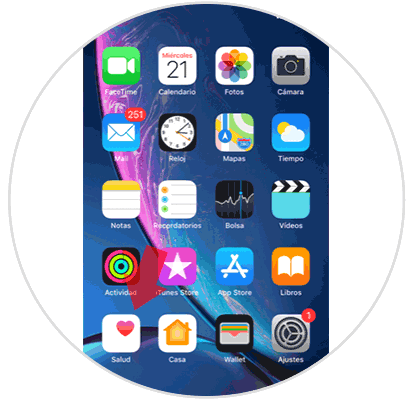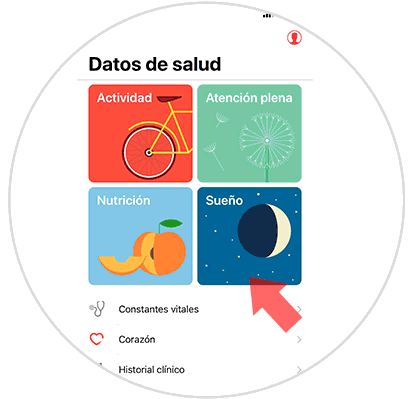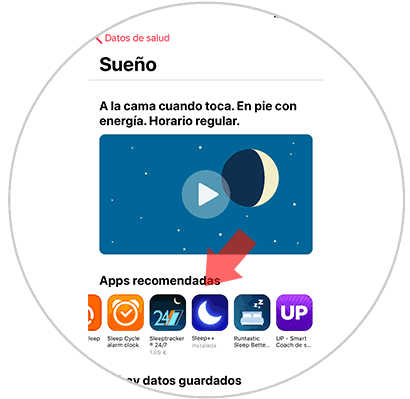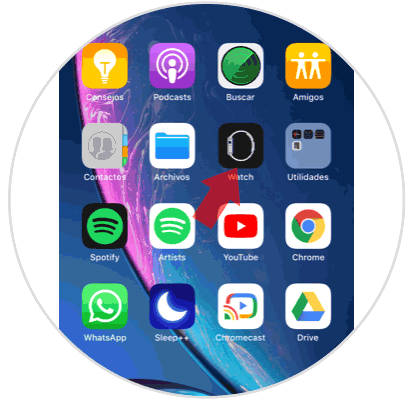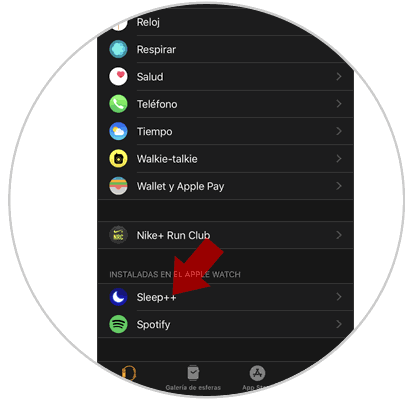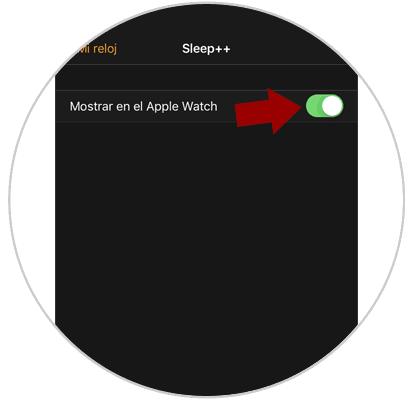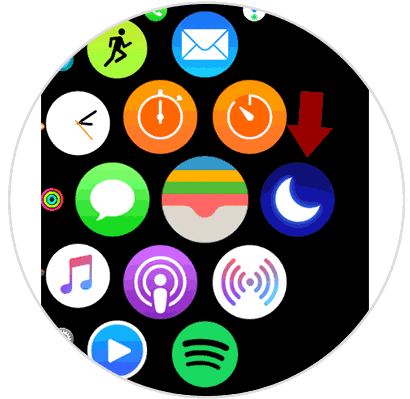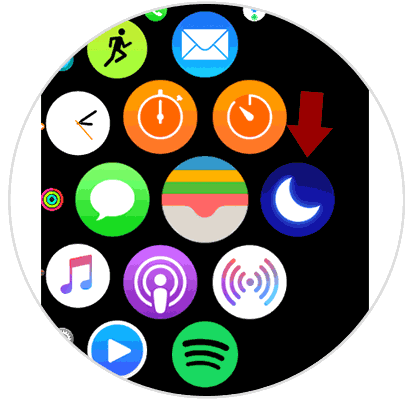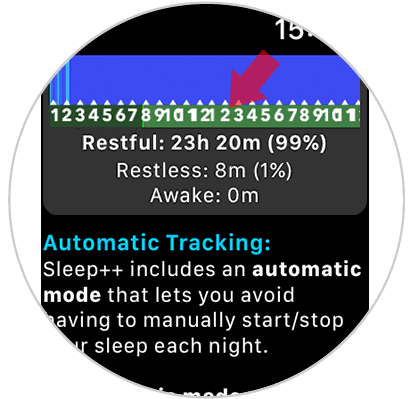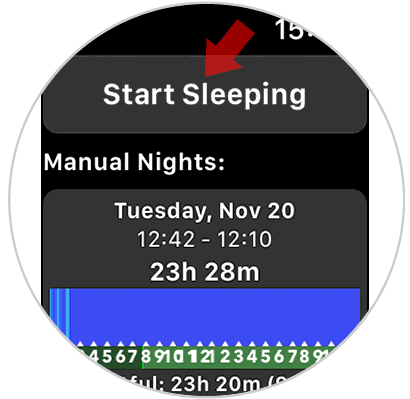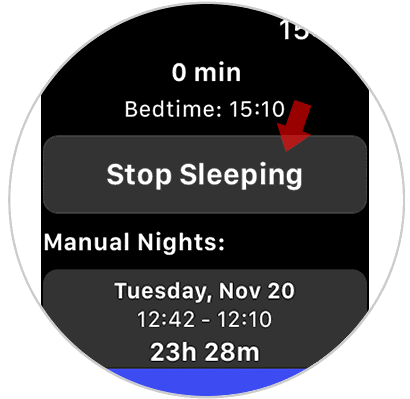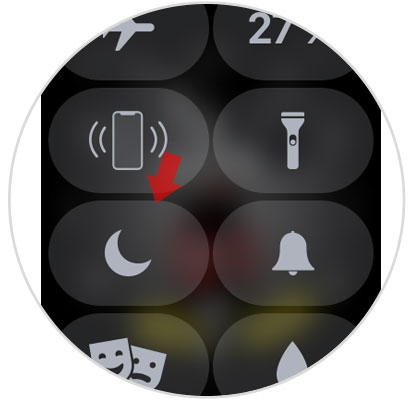Debido a que la salud es un aspecto fundamental, hoy en día las dispositivos móviles han incorporado cantidad de aplicaciones las cuales ayudan a llevar un control sobre diferentes aspectos como puede ser medir la presión arterial, masa corporal, calorías, así como aplicaciones que nos ayudan a medir el sueño. Es por ello que la app de salud suele ser una de las más utilizadas en los teléfonos móviles.
Además hoy en día podemos encontrarnos con que la mayoría de bandas o smartwatchs disponen de este tipo de funciones, ya que resulta muy útil para la mayoría de usuarios poder acceder a toda esta información, directamente desde su muñeca. Gracias a la sincronización con los teléfonos, todo esto resulta más sencillo de analizar, pero primeramente debemos saber cómo hacerlo.
Medir el sueño es una función demandada por los usuarios, por lo que el Apple Watch 5 la ha incorporado en su sistema. A continuación vamos a ver todos los pasos que debes seguir para saber cómo puedes utilizar el Apple Watch 5 para medir el sueño con tu reloj.
1. Cómo descargar App Sueño en Apple Watch Series 5
Para disfrutar de las ventajas de esta aplicación en el Apple Watch 5 se debe llevar a cabo los siguientes pasos:
Ingresamos a la aplicación “Salud” que se encuentra en la pantalla principal del dispositivo. Esta se encuentra identificada por un pequeño cuadro blanco con un corazón rojo en el centro.
A continuación se muestra en la barra inferior la opción Datos de salud. Ahora debes seleccionar el apartado “Sueño”.
Automáticamente se mostrarán todas aquellas aplicaciones que se utilizan para medir el sueño en el Apple Watch. Elige la que más te interese. En el momento en que el proceso haya concluido satisfactoriamente, dicha aplicación se mostrará instalada en la pantalla principal.
A continuación, una vez instalada la app sueño tienes que presionar en “Watch” para poder ingresar a ella.
Entre todas las aplicaciones descargadas, selecciona aquella que has instalado para medir el sueño en tu Apple Watch.
Posteriormente se procede a habilitar la pestaña “Mostrar en el Apple Watch” de tu iPhone.
Para finalizar se podrá observar entre los iconos de aplicaciones que se encuentran en el Apple Watch 5 la imagen de la app Sueño.
2. Cómo medir sueño con Apple Watch 5
Para lograr medir el sueño con el Apple Watch 5 se deben realizar los siguientes pasos:
Lo primero que debes hacer es entrar en la app de “Sueño” descargada con anterioridad.
Se abrirá una ventana emergente en la que se muestra el tiempo que permanecemos durmiendo, así como el tiempo en que nos encuentramos despiertos.
Posteriormente se debe presionar en “Start Sleeping” de manera tal que el Apple Watch 5 comience a contabilizar el tiempo de sueño.
En el momento que se considere necesario se presiona “Stop Sleeping” de esta manera el Apple Watch detiene la contabilización del sueño.
3. Cómo activar modo no molestar en Apple Watch Series 5
Si se desea activar el modo no molestar para que puedan ser respetadas las horas de sueño, se debe realizar lo siguiente:
Ingresamos al centro de control de tu iPhone utilizando para ello el dedo y deslizando la pantalla hacia arriba. Presionamos ahora sobre el “Icono de la luna”.
Aquí seleccionamos el tiempo que consideramos que debe durar el modo no molestar.
De este modo habremos configurado en nuestro iPhone y Apple Watch 5 la app para poder medir el sueño, y conocer todos estos datos de manera sencilla.